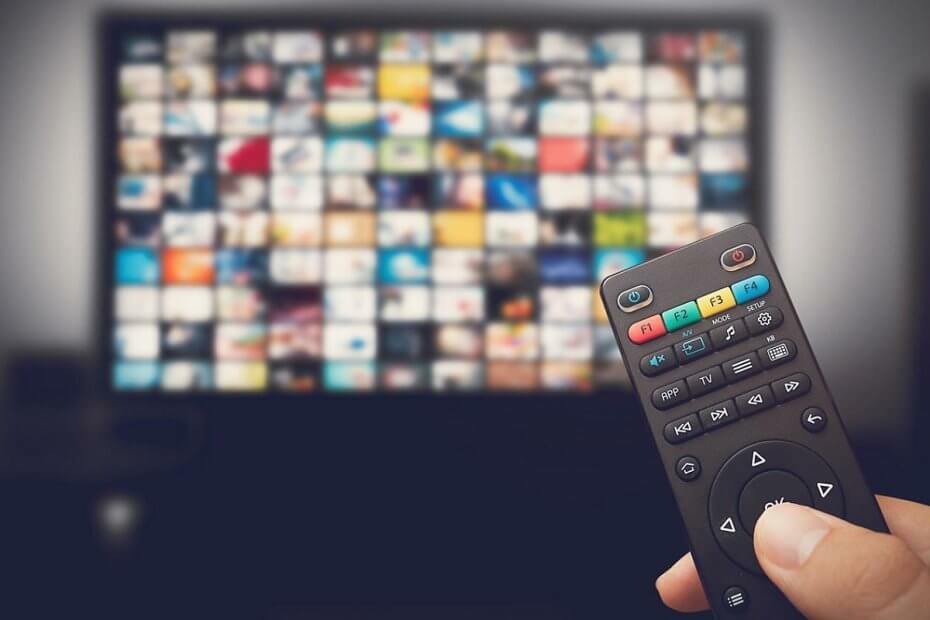- Disney+ ist einer der weltweit führenden Streaming-Dienste und beherbergt viele beliebte Franchises.
- Leider berichteten Benutzer von Einfrierungen und Pufferungsproblemen während der Nutzung des Dienstes.
- Um dies zu beheben, können Sie versuchen, die App erneut zu öffnen, Ihr Gerät aus- und wieder einzuschalten und vieles mehr.
- Wenn Sie die folgenden Schritte ausführen, sollten Sie Disney+ in vollen Zügen genießen können.

Diese Software repariert häufige Computerfehler, schützt Sie vor Dateiverlust, Malware, Hardwarefehlern und optimiert Ihren PC für maximale Leistung. Beheben Sie PC-Probleme und entfernen Sie Viren jetzt in 3 einfachen Schritten:
- Laden Sie das Restoro PC-Reparatur-Tool herunter das kommt mit patentierten Technologien (Patent verfügbar Hier).
- Klicken Scan starten um Windows-Probleme zu finden, die PC-Probleme verursachen könnten.
- Klicken Repariere alles um Probleme zu beheben, die die Sicherheit und Leistung Ihres Computers beeinträchtigen
- Restoro wurde heruntergeladen von 0 Leser in diesem Monat.
Disney Plus hat endlich die Massen erreicht und scheint ein Erfolg zu sein. Es werden jedoch ständig neue technische Probleme von Abonnenten gemeldet. Wenn Pufferungsprobleme in Ihre Disney-, Pixar-, Marvel-Filme oder hochkarätige Shows wie Die Simpsons eindringen, sind die Dinge alles andere als angenehm.
Das wird von jedem computergestützten System erwartet; Es kommt nicht selten vor, dass Wiedergabeprobleme wie Pufferung, also lassen Sie sich von uns helfen. Unsere Empfehlung ist, Netflix zu überprüfen, wenn Sie ein Abonnement haben, eine andere ähnliche Streaming-Plattform oder einfach hochzuladen Youtube.
Wenn der Stream nicht mehr puffert, wird dies isoliert auf Disney Plus. Hier sind einige Tricks, die Sie anwenden können, um dieses Pufferungsproblem zu minimieren, auf das Sie stoßen.
Was kann ich tun, wenn Disney Plus immer wieder puffert/einfriert?
1. Deinstallieren Sie Disney Plus und installieren Sie es erneut
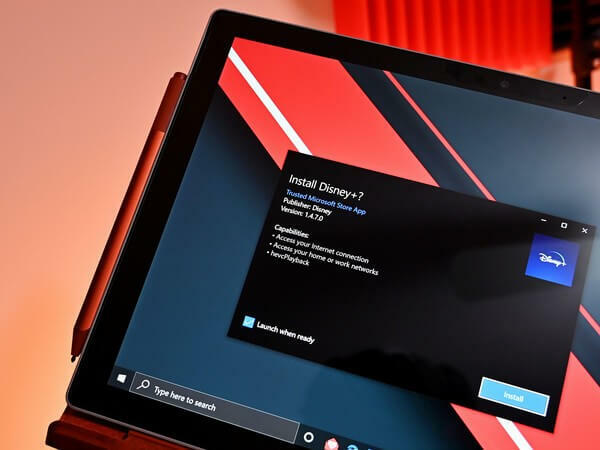
Wenn diese nicht funktionieren und der Stream immer noch gepuffert wird, denken Sie daran, dass die App möglicherweise nur einige Probleme hat. Die meisten Probleme werden oft durch Deinstallation und anschließende Neuinstallation behoben.
Daher können Sie versuchen, die App zu deinstallieren, Ihr Gerät neu zu starten und die App dann wieder auf Ihr Gerät herunterzuladen. Zögern Sie nicht, sich erneut mit Ihrer Konto-E-Mail und Ihrem Passwort anzumelden und zu sehen, ob das Problem behoben ist.

Disney+
Fehlerhafte Installationen oder defekte Apps nach einem Update können die Hauptursache für Probleme mit Disney+ sein. Holen Sie sich hier eine Neuinstallation!
2. Schließen Sie die Disney Plus-App und versuchen Sie es erneut
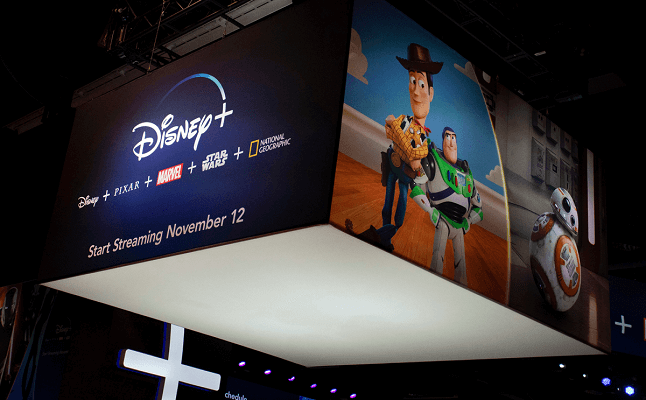
Es gibt ein paar Dinge, die Sie ausprobieren müssen, aber zuerst schließen Sie Ihre Disney Plus-App vollständig. Beenden Sie zunächst Disney Plus und alle anderen Apps oder Programme, die im Hintergrund ausgeführt werden, und versuchen Sie dann erneut, es zu öffnen.
3. Überprüfen Sie Ihre Verbindung

Niedrige Download-Geschwindigkeiten oder eine inkonsistente drahtlose Verbindung können oft zu Problemen bei der Verwendung der Disney Plus-App führen. Wir möchten Sie auch daran erinnern, dass alle großen Streaming-Plattformen – Netflix, Amazon Prime oder Apple – ihre ganz eigenen Empfehlungen haben, wie schnell Ihre Internetgeschwindigkeit sein sollte.
Disney Plus ist keine Ausnahme. Es empfiehlt diese Internetgeschwindigkeiten für das Streaming von HD- und 4K-UHD-Videoqualität auf Disney Plus:
- 5,0 Mbit/s für High Definition
- 25,0 Mbit/s für 4K UHD
Führen Sie sofort einen Geschwindigkeitstest auf Ihrem Gerät durch und vergleichen Sie die Ergebnisse mit den obigen Empfehlungen.
4. Schalten Sie Ihre Geräte aus und wieder ein

Das Durchführen eines Aus- und Wiedereinschaltens gehört nach wie vor zu den ersten Schritten zur Fehlerbehebung bei einem Pufferungsproblem. Dieses Standarddiagnoseverfahren umfasst das einfache Ausschalten Ihres Geräts.
Machen Sie das gleiche für das Modem und den Router, falls zutreffend. Warten Sie einige Minuten und schalten Sie sie dann wieder ein.
Mit etwas Glück sollte Disney Plus aufhören zu puffern. Denken Sie daran, dass es nach dem Zurücksetzen eines Internetgeräts ein oder zwei Minuten dauern kann, bis die Verbindung wiederhergestellt ist.
5. Nach Disney Plus-/App-Updates suchen
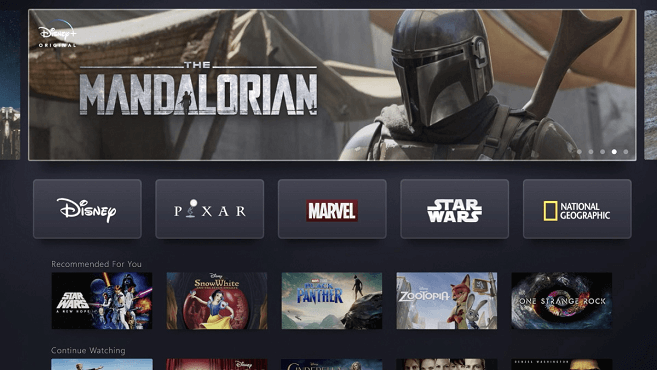
Eine andere Sache, die Sie möglicherweise tun müssen, wenn Disney Plus weiterhin puffert, besteht darin, nach App- und System-Updates zu suchen. Wenn Sie nicht die neueste Version verwenden, kann diese Kleinigkeit einen großen Einfluss auf die bei Ihnen auftretenden Probleme bei der Videowiedergabe haben.
Um neue Disney Plus-Updates zu finden, besuchen Sie den App Store Ihres Geräts. Rufen Sie dann das Einstellungsmenü Ihres Geräts auf, um nach Systemaktualisierungen zu suchen.
Wenn Sie ein aktueller Disney Plus-Benutzer sind, sollten Sie Probleme wie die Pufferung nicht abschrecken. Die Dinge werden sich wahrscheinlich in den kommenden Monaten verbessern.
Wenn die Pufferungsprobleme bestehen bleiben, insbesondere bei bestimmten Titeln, bedenken Sie, dass Disney Plus heutzutage viele Abonnenten anzieht.
Einer unserer Leser hat dieses Problem umgangen, indem er die Qualität in den Einstellungen von automatisch auf Standard geändert hat, also versuchen Sie es auch.
Einige Programme verzeichnen eine starke Nachfrage, daher gibt es Zeiten, in denen die einzige Empfehlung besteht, etwas zu warten und es später erneut zu versuchen. So oder so, der Film, den Sie sehen möchten, wird morgen noch da sein.
Kennen Sie eine andere Möglichkeit, das Problem zu beheben? Sagen Sie es uns in den Kommentaren unten!
 Haben Sie immer noch Probleme?Beheben Sie sie mit diesem Tool:
Haben Sie immer noch Probleme?Beheben Sie sie mit diesem Tool:
- Laden Sie dieses PC-Reparatur-Tool herunter auf TrustPilot.com als großartig bewertet (Download beginnt auf dieser Seite).
- Klicken Scan starten um Windows-Probleme zu finden, die PC-Probleme verursachen könnten.
- Klicken Repariere alles um Probleme mit patentierten Technologien zu beheben (Exklusiver Rabatt für unsere Leser).
Restoro wurde heruntergeladen von 0 Leser in diesem Monat.